Controlar el audio espacial y el seguimiento de la cabeza en dispositivos Apple
Mientras llevas puesto tu dispositivo Beats compatible cuando reproduces un programa, película, canción o juego compatible, o cuando realizas una llamada en FaceTime en tu dispositivo Apple, puedes activar el audio espacial para disfrutar de un entorno envolvente similar al del cine.
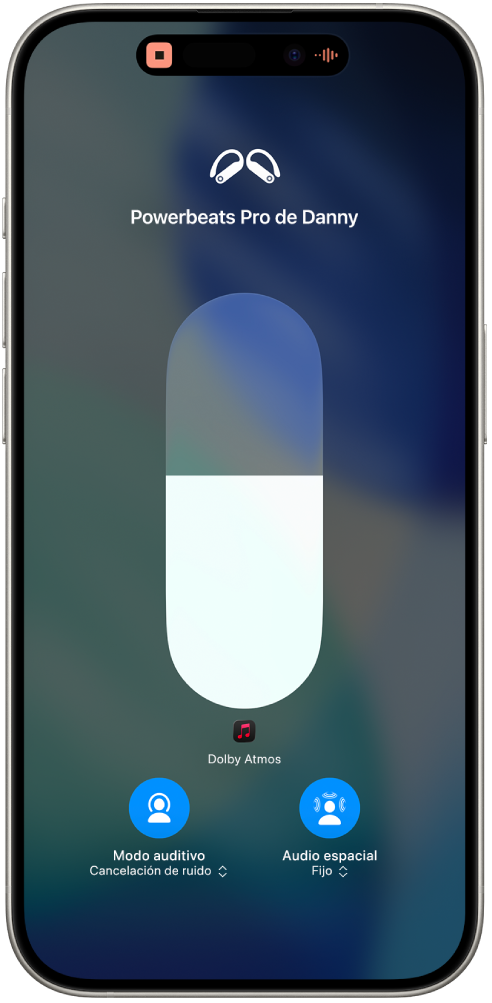
Descubrir cómo funciona el audio espacial
Para obtener detalles sobre el audio espacial, conecta un dispositivo Beats compatible a tu iPhone o iPad.
Ponte tus Beats compatibles y asegúrate de que están conectados a tu iPhone o iPad.
En tu iPhone o iPad, ve a la app Configuración
 y toca el nombre de tus Beats cerca de la parte superior de la pantalla.
y toca el nombre de tus Beats cerca de la parte superior de la pantalla.Debajo del audio espacial, toca Ve y escucha cómo funciona, y sigue las instrucciones en pantalla.
Configurar audio espacial personalizado
Puedes usar un iPhone X o posterior para crear una representación de la forma de tus orejas y cabeza para el audio espacial personalizado. El perfil de audio espacial personaliza el audio para que se ajuste mejor a cómo oyes el sonido y se sincroniza en todos tus dispositivos Apple con iOS 16, iPadOS 16.1, macOS 13, tvOS 16 o posterior si inicias sesión con la misma cuenta de Apple.
Enciende tus Beats compatibles y asegúrate de que están conectados a tu iPhone.
En tu iPhone, ve a la app Configuración
 y toca el nombre de tus Beats cerca de la parte superior de la pantalla.
y toca el nombre de tus Beats cerca de la parte superior de la pantalla.Toca Audio espacial personalizado, toca Personaliza el audio espacial, y sigue las instrucciones en pantalla.
Para obtener más detalles sobre cómo configurar el audio espacial personalizado, consulta el artículo de soporte de Apple Escuchar con el audio espacial personalizado en los AirPods y Beats.
Dejar de usar el audio espacial personalizado
Ponte tus Beats y asegúrate de que están conectados a tu iPhone, iPad o Mac.
Realiza una de las siguientes operaciones:
En un iPhone o iPad: ve a la app Configuración
 y toca el nombre de tus Beats cerca de la parte superior de la pantalla. Toca Audio espacial personalizado, y toca Dejar de usar el audio espacial personalizado.
y toca el nombre de tus Beats cerca de la parte superior de la pantalla. Toca Audio espacial personalizado, y toca Dejar de usar el audio espacial personalizado.En una Mac: selecciona menú Apple

Para volver a usar el audio espacial personalizado, puedes configurarlo en tu iPhone.
Controlar el audio espacial y el seguimiento de la cabeza en el iPhone o iPad
Puedes controlar el audio espacial y el seguimiento de la cabeza para cada app compatible desde el centro de control en el iPhone o iPad.
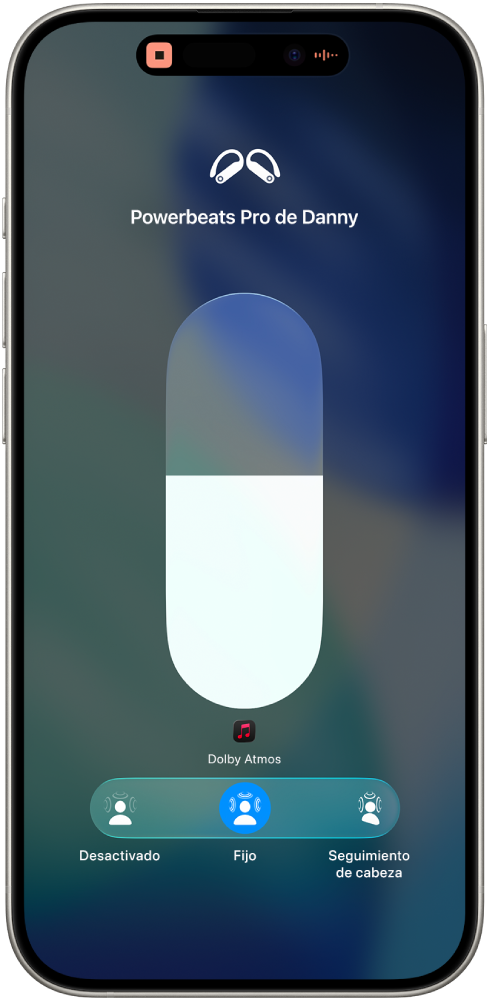
Ponte tus Beats compatibles y asegúrate de que están conectados a tu iPhone o iPad.
Ve a una app de audio y reproduce algo, por ejemplo, una canción en la app Música
 .
.Abre el centro de control, mantén presionado el control de volumen y luego toca Audio espacial.
Toca una de las siguientes opciones:
Desactivado: desactiva el audio espacial y el seguimiento de la cabeza.
Fijo: activa el audio espacial sin el seguimiento de la cabeza.
Seguimiento de la cabeza: activa el audio espacial y el seguimiento dinámico de la cabeza para permitir que tu dispositivo Beats ajuste el origen del audio según la posición de tu cabeza en relación con tu iPhone o iPad. Por ejemplo, si giras la cabeza hacia la izquierda, el audio suena como si viniera más de la derecha.
Nota: Si tu fuente de audio no es Audio espacial con Dolby Atmos, el control se llama Espacializar estéreo.
La configuración que elijas ahora se guardará y aplicará automáticamente la próxima vez que usas esa app. Por ejemplo, si tocas Fijo mientras escuchas una canción en la app Música, esa configuración se aplicará la próxima vez que uses esa app.
Nota: para desactivar el seguimiento de la cabeza en todas las apps de tu iPhone o iPad, ve a la app Configuración ![]() y toca el nombre de tus Beats cerca de la parte superior de la pantalla. Toca Accesibilidad y desactiva Seguir [dispositivo].
y toca el nombre de tus Beats cerca de la parte superior de la pantalla. Toca Accesibilidad y desactiva Seguir [dispositivo].
Controlar el audio espacial y el seguimiento de la cabeza en la Mac
Puedes usar el audio espacial y el seguimiento de la cabeza para que los programas, videos y música compatibles suenen como si vinieran de todas partes (en las computadoras Mac con Apple Chip y macOS 12.3 o posterior). Puedes activar o desactivar el audio espacial y el seguimiento de la cabeza para cada app compatible.
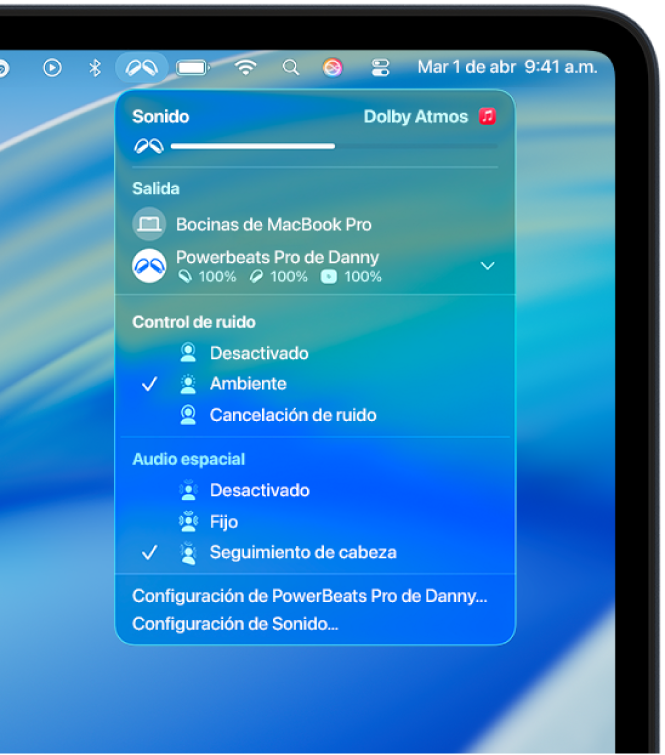
Nota: el audio espacial no está disponible en todas las apps ni en todos los contenidos.
Ponte tu dispositivo Beats compatible y asegúrate de que esté conectado a tu Mac.
Haz clic en el ícono de Beats en la barra de menús.
Si el ícono Beats no está en la barra de menús, selecciona menú Apple

 en la barra lateral. Selecciona Sonido
en la barra lateral. Selecciona Sonido  y elige Mostrar siempre en el menú desplegable.
y elige Mostrar siempre en el menú desplegable.Debajo de Audio espacial, elige una de las siguientes opciones:
Desactivado: desactiva el audio espacial y el seguimiento de la cabeza.
Fijo: activa el audio espacial sin el seguimiento de la cabeza.
Seguimiento de la cabeza: activa el audio espacial y el seguimiento dinámico de la cabeza para permitir que tu dispositivo Beats ajuste el origen del audio según la posición de tu cabeza en relación con tu Mac. Por ejemplo, si giras la cabeza hacia la izquierda, el audio suena como si viniera más de la derecha.
Nota: Si tu fuente de audio no es Audio espacial con Dolby Atmos, el control se llama Espacializar estéreo.
Controlar el audio espacial y el seguimiento de la cabeza en el Apple TV 4K
Puedes personalizar la configuración del audio espacial para cada app compatible desde el centro de control del Apple TV 4K. También puedes activar o desactivar el seguimiento de la cabeza para todas las apps (se requiere tvOS 15.1 o posterior).
Nota: el audio espacial no está disponible en todas las apps ni en todos los contenidos.
Ponte tu dispositivo Beats compatible y asegúrate de que esté conectado a tu Apple TV 4K.
Mientras ves una película o un programa de TV, o mientras escuchas música, mantén presionado
 para abrir el centro de control y ve al ícono Beats (puede ser
para abrir el centro de control y ve al ícono Beats (puede ser  o
o 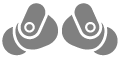 ).
).Selecciona tus Beats, elige Audio espacial y luego selecciona el seguimiento de cabeza fijo, o desactívalo.
Nota: Si tu fuente de audio no es Audio espacial con Dolby Atmos, selecciona Espacializar estéreo y luego elige una opción.
La configuración que elijas ahora se guardará y aplicará automáticamente la próxima vez que usas esa app. Por ejemplo, si activas el audio espacial mientras usas la app Apple TV
 con tu dispositivo Beats, el audio espacial se activará automáticamente la próxima vez que uses esa app con tu dispositivo Beats.
con tu dispositivo Beats, el audio espacial se activará automáticamente la próxima vez que uses esa app con tu dispositivo Beats.
Nota: para desactivar el seguimiento dinámico de la cabeza para todas las apps en el Apple TV 4K, ve a la app Configuración ![]() en el Apple TV. Ve a Accesibilidad > AirPods y Beats, y desactiva Centrar audio en TV.
en el Apple TV. Ve a Accesibilidad > AirPods y Beats, y desactiva Centrar audio en TV.
Si tienes una suscripción a Apple Music, puedes escuchar algunas canciones en audio espacial con Dolby Atmos en tu dispositivo Apple o Android. Consulta Acerca del audio espacial con Dolby Atmos en Apple Music.